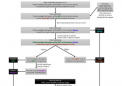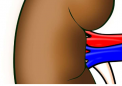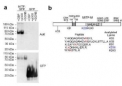大家好,我是小新,我来为大家解答以上问题。cad2014工具栏不见了怎么恢复,cad2014工具栏不见了很多人还不知道,现在让我们一起来看看吧!

1、方法/步骤1
2、首先打开CAD2014软件,先看工具栏顶层看CAD选的是什么模式。它有“cad经典”、“二维草图与注释”、“三维建模”等选项。我们常用的是Auto CAD经典模式。
3、若不是Auto CAD经典模式,则可以通过重新选择模式来重置。点击工具栏的倒三角,有模式选择,我们选择Auto CAD经典模式。
4、操作完了之后会很惊喜的发现,工具栏神奇的出现了。由于是重置,一些其他的不常用的工具栏也会七七八八摆在上面,我们点击它的右上角“x”把它们都关掉即可。
5、END
6、方法/步骤2
7、若是Auto CAD经典模式,单击顶层工具栏里的“工具”,接着点击最后的“选项”。在选项栏进去之后的页面选择倒数第二个“配置”。
8、左边的白框里有多种选择,我们不用管它的存在。直接点击“重置”,然后点击“确定”就可以了。
9、此方法与方法一效果一样的,工具栏也出来了。
10、END
11、注意事项
12、此方法适用于Auto CAD2004、Auto CAD2007、Auto CAD2008等不同版本。
本文到此讲解完毕了,希望对大家有帮助。
 新传媒网
新传媒网